
Desktop App Installer — это установщик приложений в Windows 10. Его можно скачать в Microsoft Store, но мне кажется что он уже идет вместе с системой. Или устанавливается автоматически.
Я так понимаю, что главная фишка Desktop App Installer — это более простая установка приложений. Нужно два раза нажать на appx/appxbundle-файл (видимо установщик программы) и Desktop App Installer его быстренько установит.
Файл с расширением .appx представляет из себя установщик UWP-приложения. UWP расшифровывается как Universal Windows Platform — универсальная платформа Windows.
Есть еще одна программа из той же оперы — Desktop App Converter, позволяет конвертировать обычные программы Win32 в метро-приложения.
У меня вообще есть мнение, что нас всех хотят пересадить на метро-приложения. Нет, конечно это громко звучит, такие программы как Фотошоп, Автокад.. вряд ли будут когда-то только в формате метро-приложений. Но все равно кажется что нас хотят подсадить все больше именно на эти приложения, чтобы мы отвыкали от обычных программ)) ну это мое мнение всего лишь))
Установка приложений windows 10 без магазина
Desktop App Installer
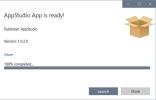





Native Desktop Media Service что это и как удалить?
Первое что находится в сети, это то, что Native Desktop Media Service — рекламный вирус. То есть не страшный и опасный вирус там, например троян, а рекламный, главная цель которого — показать вам рекламу любым способом. Например реклама может быть в браузере, на каких-то сайтах, на рабочем столе.
В интернете нормальной информации нет, зато полно странных и непонятных инструкций, которые написано на таком же странном русском языке)) я думаю вы понимаете о чем я))
Все самое главное что вам нужно сделать — проверить ПК утилитами, которые я скажу, это лучшие утилиты, и проверять желательно в такой последовательности, как я сейчас напишу. Просто послушайте меня и сделайте это, окей?)) Смотрите:
- Первая утилита — AdwCleaner. Можно сказать что это утилита номер один против рекламных вирусов. Плюсы — умеет все, что нужно, и чистить ярлыки и убирать рекламные расширения, также проверят и многое другое. Качать обязательно — чистит отлично, в интернете популярна, имеет приличную репутацию так бы сказать.
- HitmanPro. Это утилита заслужено держит второе место, так как она платная, но зато есть и бесплатный период работы. В принципе делает почти тоже самое что и AdwCleaner, но плюс в том, что ищет немного тщательнее, также обнаруживает больше потенциальных угроз, хотя мое мнение, что немного и лишнего может обнаружить)) но качать нужно — утилита хорошая без вопросов.
- Dr.Web CureIt!. А вот это уже утилита будет еще серьезнее. В первую очередь она ищет не рекламные вирусы, а настоящие, опасные — трояны, черви, руткиты, бэкдоры и прочую дичь. Ее также настольно рекомендую скачать и просканировать ПК.
Утилиты которые я посоветовал — лучшие, вы поверьте. Они не мусорят в системе, не устанавливают ничего левого на комп, если что — удалить можно спокойно (Win + R и введите команду appwiz.cpl). Утилиты являются именно лучшей тройкой. Их всегда нужно держать на примете и если что — проверять комп.
Ошибка To run this application,you must install .NET.-The framework WindowsDesktop.App was not found
Ну и посоветую вам бесплатный антивирус, если вы не против, вот только не думайте что я рекламирую — это Касперский. Там есть бесплатная версия.
Внешний вид утилит


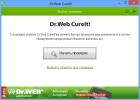



Раз уж я показал утилиты, то еще дам совет — для анализа автозагрузки используйте бесплатную программу AnVir Task Manager. Она покажет все что есть в автозагрузке, в том числе и автозагрузку в реестре, в планировщике задач и много всякого. Одним словом — советую. Вот как выглядит программа:

На этом все ребята. Мы сегодня узнали о двух программах — о хорошей Desktop App Installer и о вредной Native Desktop Media Service, надеюсь если что, вы от нее сможете спокойно избавиться)) На этом все, удачи вам и берегите себя!
Источник: auto-technologies.ru
Desktop app installer windows 10 что это

Desktop App Installer — это установщик приложений в Windows 10. Его можно скачать в Microsoft Store, но мне кажется что он уже идет вместе с системой. Или устанавливается автоматически.
Я так понимаю, что главная фишка Desktop App Installer — это более простая установка приложений. Нужно два раза нажать на appx/appxbundle-файл (видимо установщик программы) и Desktop App Installer его быстренько установит.
Файл с расширением .appx представляет из себя установщик UWP-приложения. UWP расшифровывается как Universal Windows Platform — универсальная платформа Windows.
Есть еще одна программа из той же оперы — Desktop App Converter, позволяет конвертировать обычные программы Win32 в метро-приложения.
У меня вообще есть мнение, что нас всех хотят пересадить на метро-приложения. Нет, конечно это громко звучит, такие программы как Фотошоп, Автокад.. вряд ли будут когда-то только в формате метро-приложений. Но все равно кажется что нас хотят подсадить все больше именно на эти приложения, чтобы мы отвыкали от обычных программ)) ну это мое мнение всего лишь))
Desktop App Installer
Native Desktop Media Service что это и как удалить?
Первое что находится в сети, это то, что Native Desktop Media Service — рекламный вирус. То есть не страшный и опасный вирус там, например троян, а рекламный, главная цель которого — показать вам рекламу любым способом. Например реклама может быть в браузере, на каких-то сайтах, на рабочем столе.
В интернете нормальной информации нет, зато полно странных и непонятных инструкций, которые написано на таком же странном русском языке)) я думаю вы понимаете о чем я))
Все самое главное что вам нужно сделать — проверить ПК утилитами, которые я скажу, это лучшие утилиты, и проверять желательно в такой последовательности, как я сейчас напишу. Просто послушайте меня и сделайте это, окей?)) Смотрите:
- Первая утилита — AdwCleaner. Можно сказать что это утилита номер один против рекламных вирусов. Плюсы — умеет все, что нужно, и чистить ярлыки и убирать рекламные расширения, также проверят и многое другое. Качать обязательно — чистит отлично, в интернете популярна, имеет приличную репутацию так бы сказать.
- HitmanPro. Это утилита заслужено держит второе место, так как она платная, но зато есть и бесплатный период работы. В принципе делает почти тоже самое что и AdwCleaner, но плюс в том, что ищет немного тщательнее, также обнаруживает больше потенциальных угроз, хотя мое мнение, что немного и лишнего может обнаружить)) но качать нужно — утилита хорошая без вопросов.
- Dr.Web CureIt!. А вот это уже утилита будет еще серьезнее. В первую очередь она ищет не рекламные вирусы, а настоящие, опасные — трояны, черви, руткиты, бэкдоры и прочую дичь. Ее также настольно рекомендую скачать и просканировать ПК.
Утилиты которые я посоветовал — лучшие, вы поверьте. Они не мусорят в системе, не устанавливают ничего левого на комп, если что — удалить можно спокойно (Win + R и введите команду appwiz.cpl). Утилиты являются именно лучшей тройкой. Их всегда нужно держать на примете и если что — проверять комп.
Ну и посоветую вам бесплатный антивирус, если вы не против, вот только не думайте что я рекламирую — это Касперский. Там есть бесплатная версия.
Внешний вид утилит
Раз уж я показал утилиты, то еще дам совет — для анализа автозагрузки используйте бесплатную программу AnVir Task Manager. Она покажет все что есть в автозагрузке, в том числе и автозагрузку в реестре, в планировщике задач и много всякого. Одним словом — советую. Вот как выглядит программа:

На этом все ребята. Мы сегодня узнали о двух программах — о хорошей Desktop App Installer и о вредной Native Desktop Media Service, надеюсь если что, вы от нее сможете спокойно избавиться)) На этом все, удачи вам и берегите себя!
На главную!
Desktop App Installer
23.10.2018
Главная » Программы » Установщик приложений в Windows 10: что это за программа, нужна ли она, как запустить?
Многие пользователи не раз обнаруживали на своем устройстве различные приложения, назначение которых им точно неизвестно. Ярким примером является установщик приложений Windows 10.
Что это такое

Речь идет о программе, которая обеспечивает максимальное упрощение такого процесса, как загрузка еще неопубликованных (или частично опубликованных) приложений для Windows 10.
Для того, чтобы воспользоваться данной функцией понадобиться просто щелкнуть по пакету программы и не понадобится пользоваться PowerShell, чтобы выполнить установку.
Какие сведения можно увидеть через данную программу
На самом деле, установщик предлагает пользователь довольно много сведений для предварительного просмотра, среди них:

- Название – зачастую, самое главное, что надо пользователю.
- Издатель – также важная информация, т.к. порой, люди скачивают себе на компьютеры программы из непроверенных источников.
- Версия выпуска. Это поможет определить, устанавливается ли самая свежая версия программы или нет. Если нет, то возможно, имеет смысл поискать самое последнее обновление.
- Логотип.
- Системные требования, например, версия операционной системы, необходимый объем памяти для полноценного функционирования приложения без различных багов и лагов.
Установщик позволит своевременно обнаружить ошибки за счет выведения специальных сообщений (например, если один из процессов не был по каким-то причинам запущен или оказался прерван), которые направлены на то, чтобы помогать пользователям оперативно решать проблему.
Кроме того, можно заходить в программы без каких-либо отсрочек. Важно! На данный момент установщик приложений доступен только для настольных ПК.
Какие дополнительные возможности может получить пользователь

- Возможность загрузки еще неопубликованных приложений для Windows 10.
- Проверка пакетов программ до того, как они окажутся записаны на память устройства.
- Возможность запуска сразу после установки на компьютер.
- Одновременное скачивание и обновление сразу нескольких пакетов.
- Возможность получения полезных советов и рекомендаций при возникновении неполадок и проблем.
Чтобы запустить программу, нужно просто нажать на ее значок на рабочем столе или во всплывающем меню «Пуск».
Удалять установщик не следует, он является проверенным сервисом от официального производителя программного обеспечения Windows.
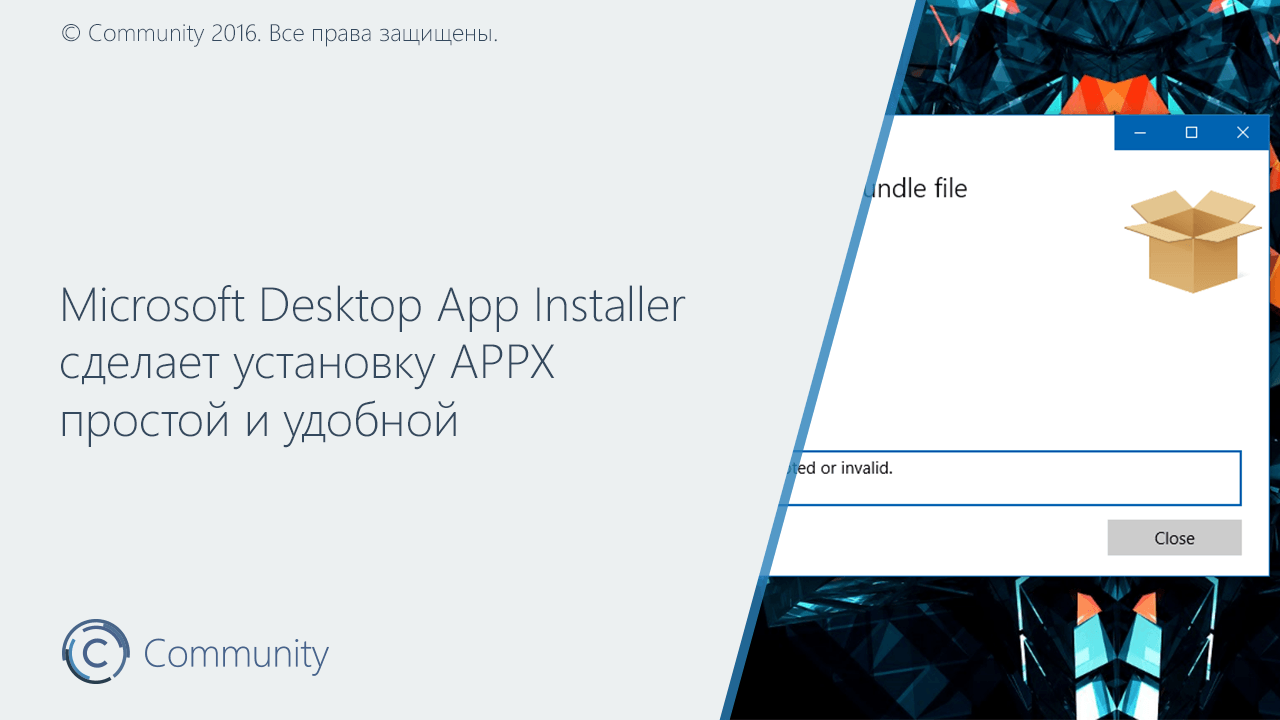
Совсем недавно компания Microsoft выпустила Desktop App Converter (Project Centennial) для Windows 10. С помощью данного инструмента разработчики могут конвертировать свои классические Win32-приложения в современные универсальные приложения Windows, которые в дальнейшем можно распространять через Windows Store. Теперь же стало известно, что внутри компании Microsoft тестируется ещё одно приложение, которое облегчит разработчикам процесс распространения своих приложений Project Centennial. Речь о Microsoft Desktop App Installer, как вы уже поняли из заголовка.
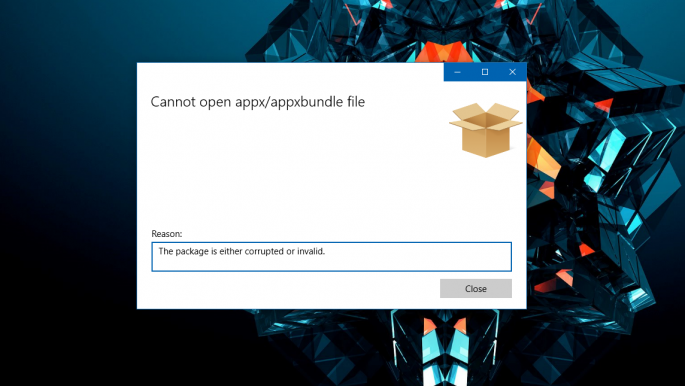
Новый установщик, фактически, позволи разработчикам устанавливать файлы .appx или .appxbundle на свой ПК с Windows 10 без использования PowerShell или CMD. Можно провести аналогию с Windows 10 Mobile, где такая схема уже работает. То есть пользователям нужно просто два раза щёлкнуть на нужном файле в проводнике, после чего приложение будет установлено с помощью Microsoft Desktop App Installer.
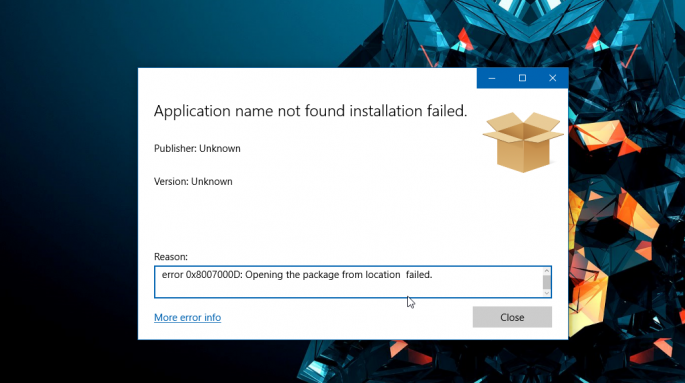
На текущий момент приложения Project Centennial не могут распространяться в Windows Store. Данный функционал компания планирует добавить вместе с релизом обновления Windows 10 Anniversary Update в июле этого года. Пока же разработчики могут предоставлять пользователям сконвертированные .appx-файлы, которые пользователи смогут устанавливать через Microsoft Desktop App Installer.
Сейчас данное приложение недоступно в Windows Store, однако можем ожидать его появление в ближайшие недели или месяцы. В общем, будем следить за поступающей информацией. А пока пишите свои мнения, предложения и идеи в комментариях под этой новостью!
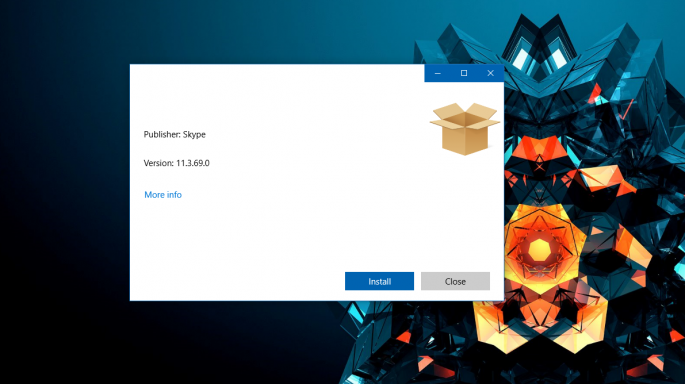
WindowsTen » Новости Windows 10 » Desktop App Installer сделает установку универсальных приложений максимально простой
Одно из направлений, над которым усердно работают программисты Microsoft, развитие универсальных приложений Windows 10. Недавно представители американской компании предложили разработчикам использовать программу Desktop App Converter, с помощью которой можно портировать программы Win-32 в формат UWP. Она была разработана в рамках проекта Project Centennial.
Сейчас представители Microsoft тестируют Desktop App Installer, с помощью которого разработчики смогут изучить работу своего продукта для UWP-платформы на ранних стадиях при помощи сторонних тестировщиков. Программа делает установку APPX-приложений на ПК, работающих под управлением Windows 10, проще: просто нужно дважды нажать на нужный файл, после чего начнется инсталляция посредством утилиты.

Поскольку Microsoft не пропускает в Windows Store приложения, созданные инструментами Centennial (ситуация должна измениться в обновлении Anniversary Update), Desktop App Installer поможет программистам узнать заранее, каких доработок требует продукт. Пока эта утилита не доступна для скачивания, но ее представление состоится в ближайшие дни.
Microsoft Desktop App Installer для улучшения установки приложений .appx
Пользователи телефонов, отличных от Windows, часто говорят, что никогда не купят телефоны Microsoft из-за ограниченного числа доступных приложений. Технический гигант учел этот аргумент, и сейчас он, похоже, является одним из его приоритетов. Microsoft недавно выпустила конвертер настольных приложений, позволяющий разработчикам конвертировать свои приложения Win32 в приложение UWP и распространять его через Магазин Windows.
Поскольку доходы от продаж телефонов постоянно сокращаются , Microsoft отчаянно пытается сделать свои телефоны более привлекательными для потенциальных покупателей и хочет решить проблему с приложениями как можно быстрее. Следующим шагом после Конвертера настольных приложений является установщик настольных приложений компании.
Это новое приложение проходит внутреннее тестирование и позволит разработчикам легче распространять свои приложения . Разработчики смогут устанавливать файлы .appx или .appxbundle на свои ПК с Windows 10 без использования Powershell или вставки команд в CMD. Затем пользователи дважды щелкают файл .appx или .appxbundle в проводнике и устанавливают его на свой ПК с помощью установщика настольных приложений.
Приложение также позволит разработчикам распространять свои приложения за пределами магазина. Может ли это быть разумной стратегией от Microsoft, чтобы дать другим пользователям ОС представление о том, что они могут получить, если они переключатся на платформы?
В любом случае, Microsoft начала настоящую революцию в том, как программное обеспечение Windows создается и доставляется пользователям. Упрощая вещи, разработчики могут создавать приложения для Windows 10 быстрее и проще. Приложения UWP могут работать на любом устройстве под управлением Windows 10. Другими словами, разработчики могут доставить приложение как на ПК с Windows 10, так и на Windows 10 Mobile одним усилием.
Пользователи имеют доступ к более широкому набору приложений на нескольких устройствах, а также могут устанавливать и удалять приложения за пару секунд.
Microsoft desktop app installer что это за программа и нужна ли она на windows 10
- Windows
- Игры
- Игры Утилиты и Редакторы
- App Installer for Windows 10 Скачать
 App Installer for Windows 10 О
App Installer for Windows 10 О
App Installer for Windows 10 Технические характеристики
 App Installer for Windows 10 v
App Installer for Windows 10 v
Microsoft App Installer для Windows 10 упрощает загрузку приложений Windows 10: просто дважды щелкните пакет приложения, и вы выиграли и # 039; вам нужно запустить PowerShell для установки приложений
App Installer for Windows 10 Рейтинг редакции
FromMicrosoft: Microsoft App Installer для Windows 10 упрощает загрузку приложений Windows 10: просто дважды щелкните пакет приложения, и вам не придется запускать PowerShell для установки приложений. App Installer представляет информацию о пакете, такую как имя приложения, издатель, версия, логотип и возможности, запрашиваемые приложением. Входите прямо в приложение, никаких проблем. и если установка не работает, сообщения об ошибках были разработаны, чтобы помочь вам устранить проблему. В настоящее время это приложение доступно только для настольных ПК
Скачать
Similar Suggested Software
Источник: windows.dailydownloaded.com